اتصال ایرپاد به اپل واچ یکی از قابلیت های جذاب اکوسیستم اپل است که تجربه ای یکپارچه و راحت را برای کاربران فراهم می کند. این امکان به شما اجازه می دهد بدون نیاز به آیفون، از موسیقی، پادکست یا تماس های صوتی خود لذت ببرید. در این مقاله، به طور جامع به روش های مختلف اتصال ایرپاد به اپل واچ، شامل اتصال از طریق آیفون، اتصال مستقیم بدون آیفون، نحوه قطع اتصال و نکات کاربردی دیگر می پردازیم.
روش اول: اتصال از طریق آیفون
اتصال ایرپاد به اپل واچ از طریق آیفون ساده ترین و رایج ترین روش است، به ویژه اگر هر دو دستگاه به یک حساب iCloud متصل باشند. این روش به دلیل هماهنگی بالای اکوسیستم اپل، فرآیند جفت سازی را خودکار می کند. برای انجام این کار، مراحل زیر را دنبال کنید:
- فعال سازی بلوتوث آیفون: ابتدا به تنظیمات آیفون خود بروید و بلوتوث را روشن کنید. اطمینان حاصل کنید که آیفون و اپل واچ به یکدیگر متصل هستند.
- باز کردن کیس ایرپاد: درب کیس ایرپاد را باز کنید و آن را نزدیک آیفون خود نگه دارید. یک پیام پاپ آپ روی صفحه آیفون ظاهر می شود.
- اتصال به آیفون: روی دکمه “Connect” که در پیام پاپ آپ نمایش داده می شود، ضربه بزنید. این کار ایرپاد را به آیفون شما متصل می کند.
- همگام سازی خودکار با اپل واچ: اگر اپل واچ شما به همان حساب iCloud آیفون متصل باشد، ایرپاد به صورت خودکار با اپل واچ جفت می شود. این قابلیت به لطف تراشه H1 یا H2 در ایرپادها و هماهنگی iCloud امکان پذیر است.
- بررسی اتصال: برای اطمینان از اتصال، به تنظیمات اپل واچ بروید، به بخش “Bluetooth” مراجعه کنید و نام ایرپاد خود را در لیست دستگاه های متصل مشاهده کنید.
این روش برای کاربرانی که معمولاً آیفون خود را همراه دارند بسیار مناسب است و نیازی به تنظیمات دستی اضافی ندارد.
اتصال مستقیم به اپل واچ بدون آیفون
در مواقعی که آیفون در دسترس نیست، می توانید ایرپاد را مستقیماً به اپل واچ متصل کنید. این روش به ویژه برای ورزشکارانی که هنگام دویدن یا تمرین فقط از اپل واچ استفاده می کنند، کاربردی است. مراحل زیر را دنبال کنید:
- فعال سازی بلوتوث اپل واچ: در اپل واچ، به بخش “Settings” بروید و گزینه “Bluetooth” را انتخاب کنید. اطمینان حاصل کنید که بلوتوث روشن است.
- آماده سازی ایرپاد برای جفت سازی: درب کیس ایرپاد را باز کنید و دکمه سفید رنگ پشت کیس را فشار دهید و نگه دارید تا چراغ LED به صورت سفید چشمک بزند. این نشان دهنده حالت جفت سازی است.
- جستجوی دستگاه در اپل واچ: در بخش بلوتوث اپل واچ، نام ایرپاد شما در لیست دستگاه های موجود ظاهر می شود. روی نام ایرپاد ضربه بزنید تا اتصال برقرار شود.
- تأیید اتصال: پس از اتصال، یک علامت تیک کنار نام ایرپاد در تنظیمات بلوتوث اپل واچ ظاهر می شود. حالا می توانید موسیقی یا پادکست را مستقیماً از اپل واچ پخش کنید.
این روش به شما امکان می دهد بدون وابستگی به آیفون، از ایرپاد خود استفاده کنید. توجه داشته باشید که اپل واچ باید حداقل به سیستم عامل watchOS 3 مجهز باشد تا این قابلیت به درستی کار کند.
نحوه قطع اتصال بین ایرپاد و اپل واچ
گاهی اوقات ممکن است نیاز داشته باشید اتصال بین ایرپاد و اپل واچ را قطع کنید، مثلاً برای اتصال ایرپاد به دستگاه دیگر یا رفع مشکلات احتمالی اتصال. برای این کار، مراحل زیر را انجام دهید:
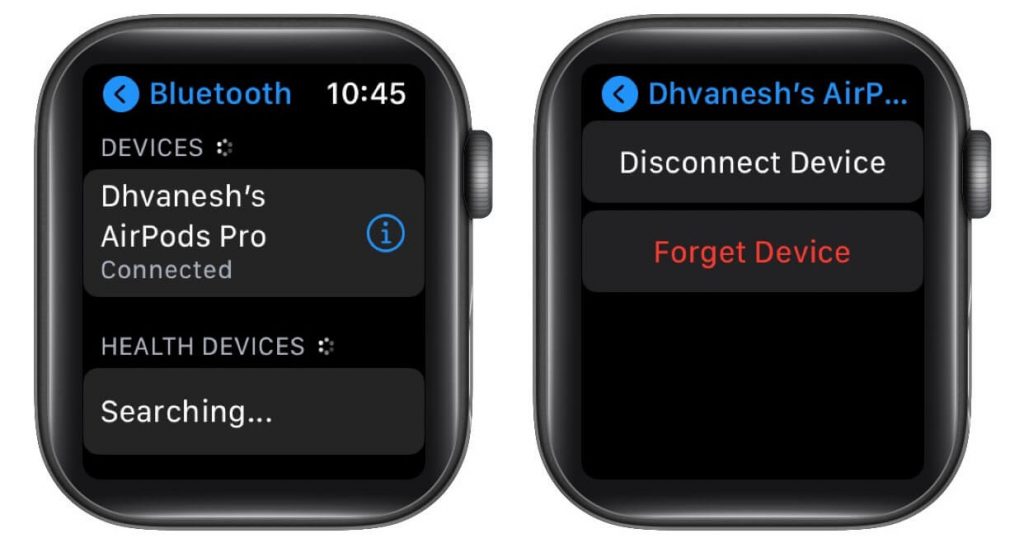
- ورود به تنظیمات اپل واچ: اپل واچ را روشن کنید و به بخش “Settings” بروید.
- انتخاب بخش بلوتوث: در منوی تنظیمات، گزینه “Bluetooth” را انتخاب کنید.
- یافتن ایرپاد در لیست دستگاه ها: نام ایرپاد خود را در لیست دستگاه های متصل پیدا کنید و روی آیکون “i” کنار آن ضربه بزنید.
- قطع اتصال یا فراموش کردن دستگاه: برای قطع موقت اتصال، گزینه “Disconnect” را انتخاب کنید. اگر می خواهید ایرپاد را کاملاً از اپل واچ حذف کنید، گزینه “Forget Device” را انتخاب کنید.
قطع اتصال به این روش باعث می شود که ایرپاد دیگر به صورت خودکار به اپل واچ متصل نشود، مگر اینکه دوباره آن را جفت کنید.
نکات مهم برای اتصال موفق ایرپاد به اپل واچ
برای اطمینان از اتصال بی نقص و بهبود تجربه کاربری، رعایت نکات زیر ضروری است:
- شارژ کافی دستگاه ها: اطمینان حاصل کنید که هم ایرپاد و هم اپل واچ شارژ کافی (حداقل 50٪) دارند، زیرا کمبود شارژ می تواند مانع اتصال شود.
- به روزرسانی سیستم عامل: اپل واچ باید حداقل به watchOS 3 (برای ایرپاد نسل اول) یا watchOS 5.2 (برای ایرپاد نسل دوم و پرو) مجهز باشد. برای بررسی نسخه سیستم عامل، به برنامه Watch در آیفون بروید و مسیر “My Watch > General > About” را دنبال کنید.
- تمیز کردن ایرپاد و کیس: کثیفی یا گردوغبار روی ایرپاد یا پورت های کیس شارژ می تواند باعث مشکلات اتصال شود. از کیت تمیزکننده مناسب برای تمیز کردن استفاده کنید.
- حذف تداخل بلوتوثی: دستگاه های بلوتوثی دیگر در نزدیکی را خاموش کنید تا از تداخل سیگنال جلوگیری شود.
بیشتر بخوانید: آموزش اتصال ایرپاد به اپل واچ
رفع مشکلات رایج اتصال ایرپاد به اپل واچ
گاهی اوقات ممکن است با مشکلاتی در اتصال ایرپاد به اپل واچ مواجه شوید. در ادامه چند راه حل برای مشکلات رایج آورده شده است:
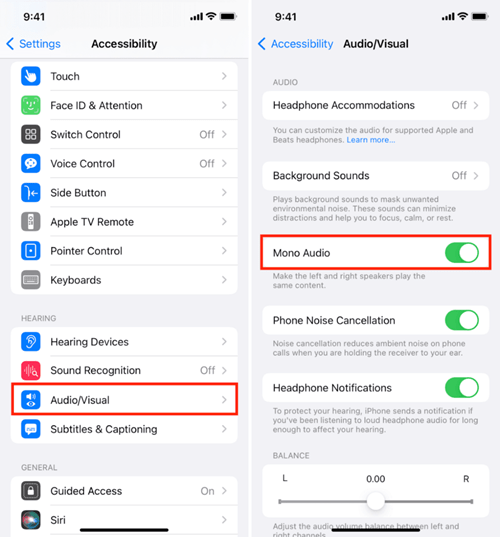
- ایرپاد در لیست بلوتوث ظاهر نمی شود: ابتدا مطمئن شوید که ایرپاد در حالت جفت سازی است (چراغ سفید چشمک زن). اگر مشکل حل نشد، ایرپاد را ریست کنید: دکمه پشت کیس را به مدت 15 ثانیه نگه دارید تا چراغ نارنجی و سپس سفید شود.
- قطع و وصل شدن صدا: بلوتوث آیفون یا اپل واچ را خاموش و روشن کنید. همچنین، بررسی کنید که تنظیمات Mono Audio در آیفون خاموش باشد (Settings > Accessibility > Audio/Visual > Mono Audio).
- عدم اتصال خودکار: اگر ایرپاد به صورت خودکار متصل نمی شود، بررسی کنید که آیا به دستگاه دیگری متصل است یا خیر. در این صورت، ابتدا اتصال قبلی را قطع کنید.
اتصال سایر هدفون های بلوتوثی به اپل واچ
علاوه بر ایرپاد، می توانید سایر هدفون های بلوتوثی (مانند محصولات شیائومی یا انکر) را به اپل واچ متصل کنید. مراحل مشابه اتصال مستقیم ایرپاد است:
- هدفون را در حالت جفت سازی قرار دهید (معمولاً با فشار دادن دکمه ای روی هدفون یا کیس).
- در تنظیمات بلوتوث اپل واچ، نام هدفون را انتخاب کنید.
- پس از اتصال، صدا از طریق هدفون پخش می شود.
توجه داشته باشید که هدفون های غیراپل ممکن است از برخی قابلیت های اختصاصی مانند سیری یا متعادل سازی خودکار صدا پشتیبانی نکنند.
سوالات متداول
- آیا می توان ایرپاد را بدون آیفون به اپل واچ متصل کرد؟
بله، با استفاده از روش اتصال مستقیم (از طریق تنظیمات بلوتوث اپل واچ) می توانید ایرپاد را بدون نیاز به آیفون به اپل واچ متصل کنید. کافی است ایرپاد را در حالت جفت سازی قرار دهید و از منوی بلوتوث اپل واچ آن را انتخاب کنید.
- چرا ایرپاد من به اپل واچ متصل نمی شود؟
دلایل مختلفی می تواند باعث این مشکل شود، از جمله کمبود شارژ، مشکلات نرم افزاری، یا تداخل بلوتوثی. ابتدا شارژ دستگاه ها را بررسی کنید، سپس ایرپاد و اپل واچ را ریست کنید. همچنین، اطمینان حاصل کنید که نسخه سیستم عامل اپل واچ با مدل ایرپاد شما سازگار است.
- آیا می توان دو ایرپاد را همزمان به اپل واچ متصل کرد؟
خیر، اپل واچ تنها از اتصال یک جفت ایرپاد یا هدفون بلوتوثی در هر زمان پشتیبانی می کند. برای اتصال ایرپاد دیگر، ابتدا باید اتصال فعلی را قطع کنید.
- چگونه می توانم از سیری با ایرپاد در اپل واچ استفاده کنم؟
اگر ایرپاد شما به اپل واچ متصل باشد، می توانید با دو بار ضربه زدن روی ایرپاد (یا گفتن “Hey Siri” در مدل های جدیدتر) سیری را فعال کنید، مشروط بر اینکه اپل واچ به اینترنت متصل باشد (از طریق Wi-Fi یا داده سلولی).
- آیا اتصال ایرپاد به اپل واچ باتری زیادی مصرف می کند؟
اتصال بلوتوثی ایرپاد به اپل واچ مصرف باتری متوسطی دارد. برای کاهش مصرف، می توانید از حالت Low Power Mode در اپل واچ استفاده کنید یا هنگام عدم استفاده، بلوتوث را خاموش کنید.
اتصال ایرپاد به اپل واچ تجربه ای بی نظیر از هماهنگی و راحتی را در اکوسیستم اپل فراهم می کند. چه از طریق آیفون و چه به صورت مستقیم، این فرآیند ساده و سریع است. با رعایت نکات ذکرشده و استفاده از راه حل های ارائه شده برای مشکلات احتمالی، می توانید از موسیقی و تماس های خود بدون وابستگی به آیفون لذت ببرید. اگر سوالی دارید یا تجربه ای در این زمینه دارید، آن را در بخش نظرات با ما به اشتراک بگذارید.

